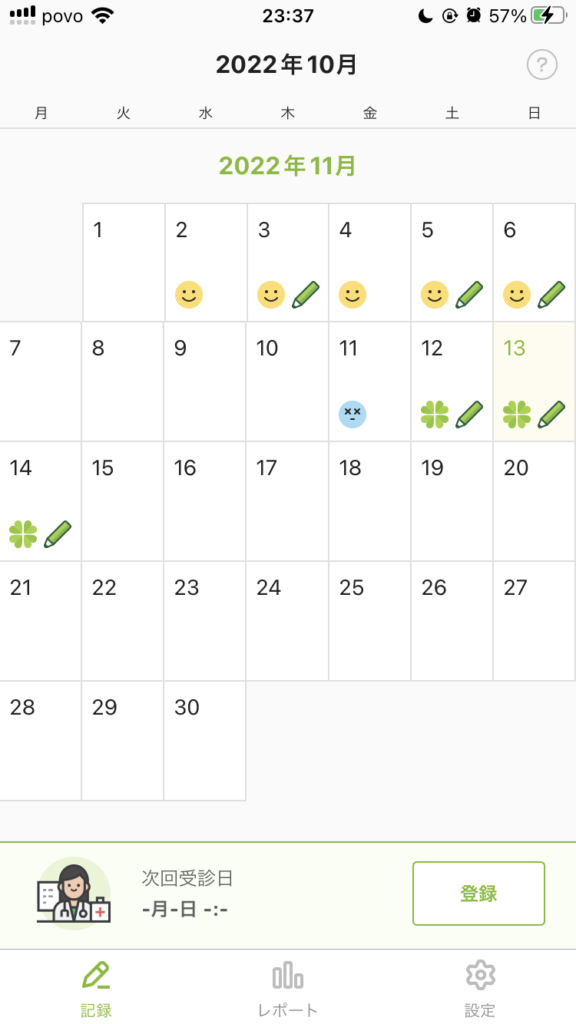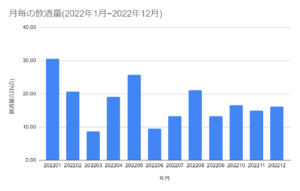飲酒記録という減酒アプリをレビューしてみた結果!
こんにちは!なっとらあ麺です!
寒い日が続きますがいかがお過ごしでしょうか?
まだまだ寒いので体調に気を付けて過ごしましょうね!
今回は減酒アプリ紹介第5弾!飲酒記録という減酒アプリのレビューを行ってみました!
もくじ
最初に結論!
- 広告は画面下に小さく表示されるだけの簡素な減酒アプリ。
- オリジナルデータ機能で「アルコール度数何%のお酒を何ml飲んだ」という細かな設定が可能だが、何杯飲んだかが設定出来ない
- 元々用意されているお酒データがビール、ハイボール、ワインしか無い為オリジナルデータ入力が必須。
- グラフ機能があり、月の平均飲酒量を飲酒日と休肝日を含めた日で表示可能。
飲酒記録について解説!
App Storeで配信されている無料アプリです!
広告は画面下に小さく出てくるのみでほぼ気になりません!その代わり広告は消せませんが製作者に投げ銭が可能です!(\250 2023/1/17現在)
日々の飲酒量入力はプリセット入力、オリジナルデータ入力の2つから選択可能です。
プリセット入力はビールの場合350 or 400 or 500ml のアルコール度数5%、ハイボールであれば350 or 500ml のアルコール度数5% or 7% or 9%など、
あらかじめ決められた内容から選択出来ます!
オリジナルデータ入力は品名、容量、度数を自由に設定出来ます。
※以下から飲酒記録のアプリをダウンロード出来ます!
初期設定は特にありません!
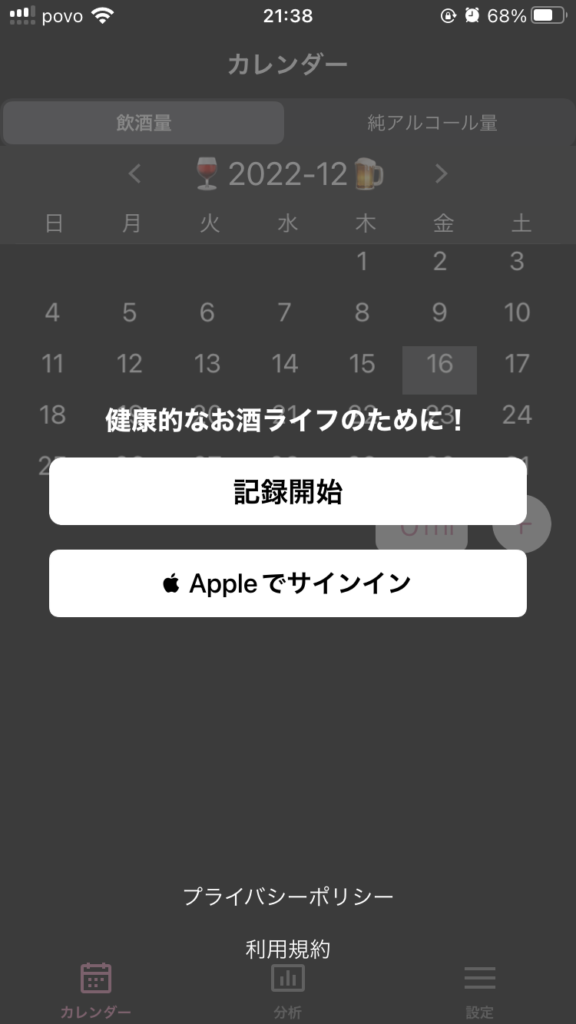
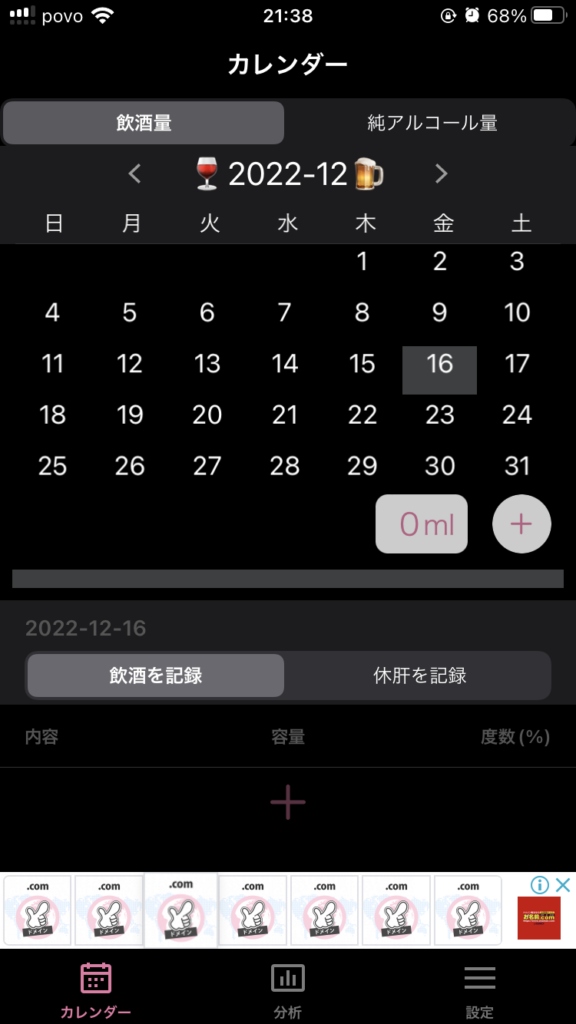
初回起動すると左図の記録開始ボタンやAppleでサインインの表示がされます。
記録開始ボタンをタップすると右図のカレンダー画面に遷移します。
プライバシーポリシーや利用規約をタップしてもページが見つかりませんと表示されるので押さないようにしましょう。
各画面説明
カレンダー画面
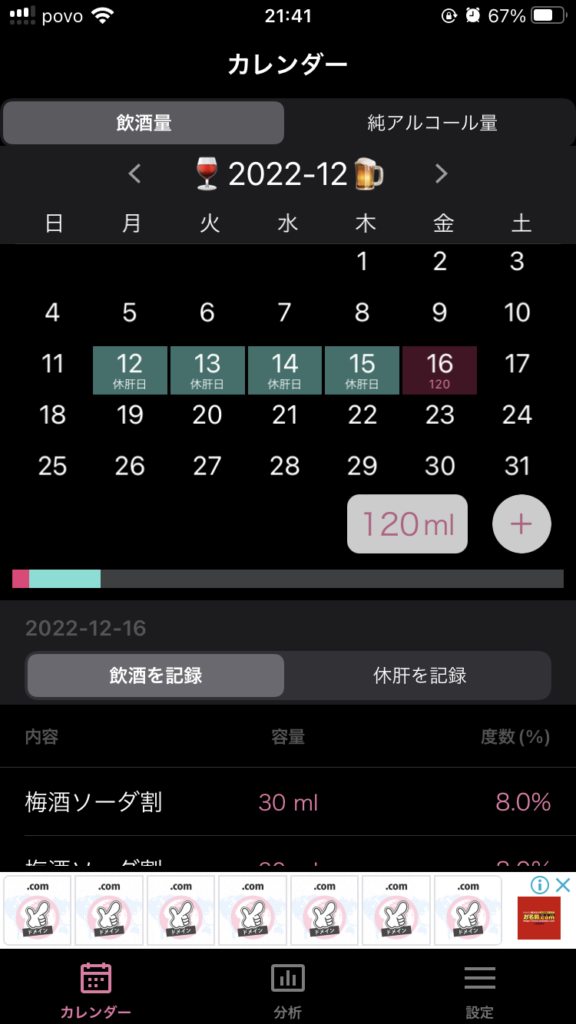
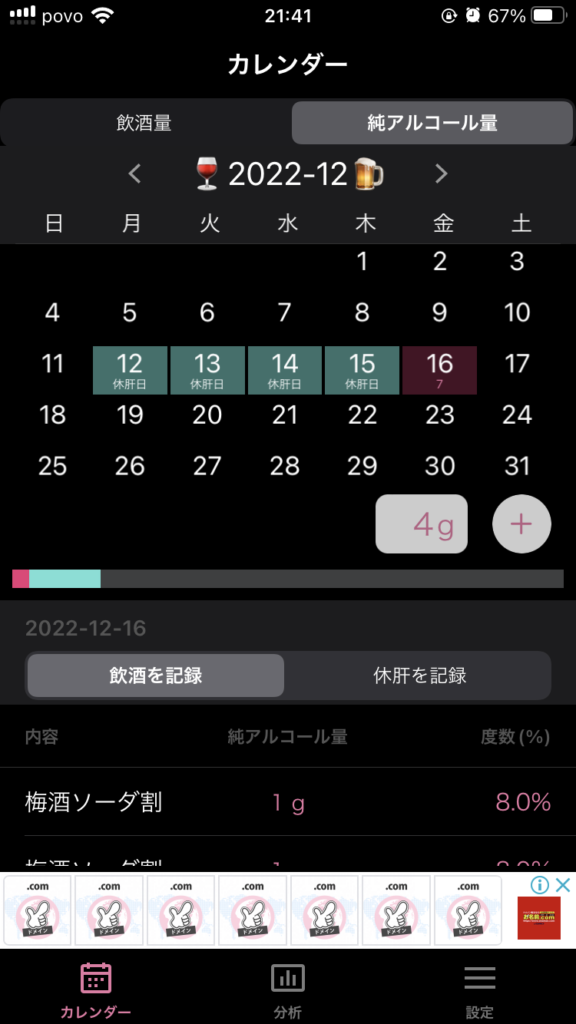
カレンダー画面では以下の事が出来ます。
- 画面上部:飲酒量、純アルコール量選択
- 飲酒量:飲酒した日の下に飲酒量(ml)が表示(左図)
- 純アルコール量:飲酒した日の下に純アルコール量(g)が表示(右図)
- 画面中央上部:カレンダー
- 「<」:タップすると先月のカレンダー表示
- 「>」:タップすると来月のカレンダー表示
- カレンダーの日付の色:
- 深緑色:休肝日
- こげ茶色:飲酒日(下部に飲酒量 or 純アルコール量が表示される)
- 画面中央下部:
- 月合計 飲酒量 or 純アルコール量
- 「+」:その日の飲酒量設定画面へ遷移
- 横棒グラフ:休肝日、飲酒量、未入力の割合
- 赤:飲酒量
- 水色:休肝日
- 灰色:未入力
- 画面下部:
- 飲酒を記録、休肝を記録タブ
- 飲酒を記録:下部にその日飲んだお酒を表示、未入力の場合「+」マークが表示される(タッチするとその日の飲酒量設定画面へ遷移)
- 休肝を記録:その日を休肝日に設定する
- 飲酒を記録、休肝を記録タブ
飲酒量設定画面
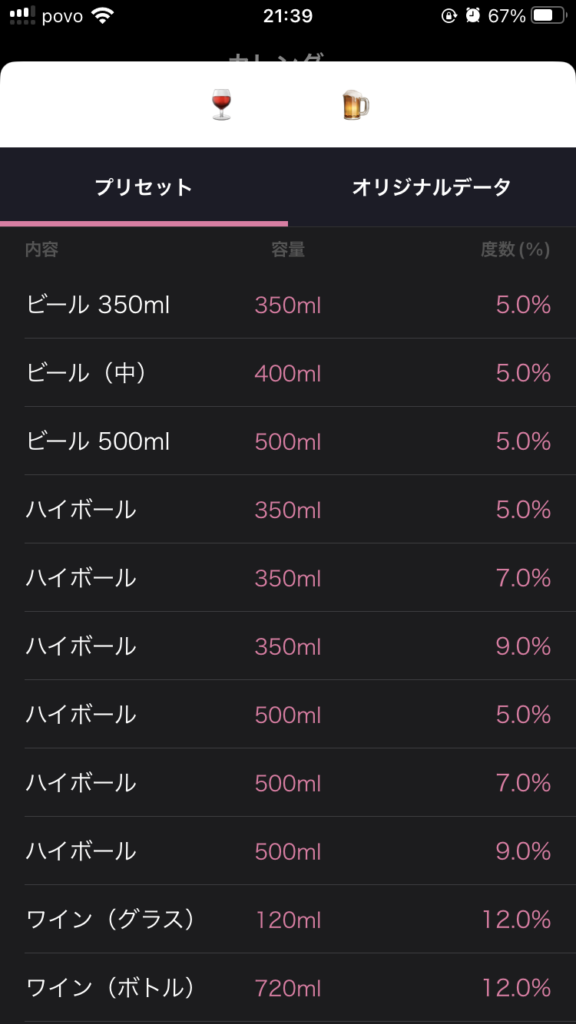
飲酒量設定画面です。
ここでは飲酒量の設定が可能です。
プリセット入力タブ、オリジナルデータタブがあり、各種お酒かカスタム設定から何杯飲んだかを入力可能です。
デフォルトで用意されているお酒の設定は以下ですが、タップしたお酒の中に自分が入力したい容量や度数が無い場合はオリジナルデータ入力タブから作成することになります。
- ビール
- ハイボール
- ワイン
種類が3つしかない為、オリジナルデータ入力を行わないと使うのは難しいと思います。
ここではオリジナルデータ入力タブを選択します。
オリジナルデータ入力タブ
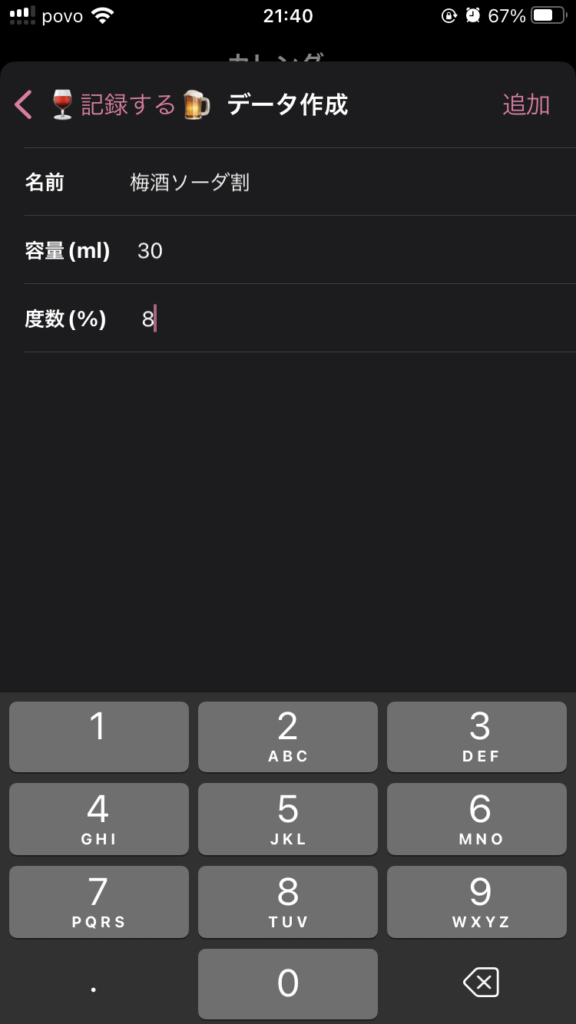
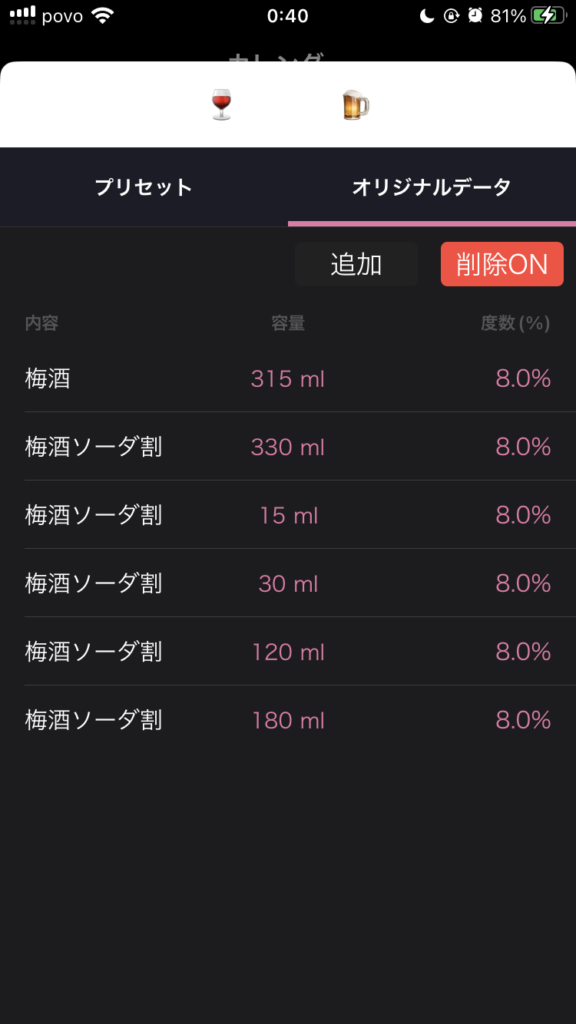
オリジナルデータ入力タブです。
ここでは名前、量(ml)、アルコール度数(%)が入力可能です。
入力し終わったら右上の追加をタップする事でオリジナルデータを登録する事が出来ます。
カスタム画面で入力したお酒が表示されていますのでタップするとカレンダー画面に反映されます。
ただ他の減酒アプリと違い、何杯飲んだかが設定出来ない為、例えばあるお酒を2杯飲んだ場合は、
お酒を入力→カレンダー画面に戻る→同じ日付をタップしてまたお酒を入力→カレンダー画面に戻ると入力しないといけません。3杯以上飲んでいたら繰り返さないといけなくなり、かなり面倒です。
(いつも私は梅酒ソーダ割を作る際に梅酒は15mlで1杯作るのですが、何杯飲んだかが設定出来ないので右図のようにいくつもオリジナルデータを作成する事になります…)
分析画面

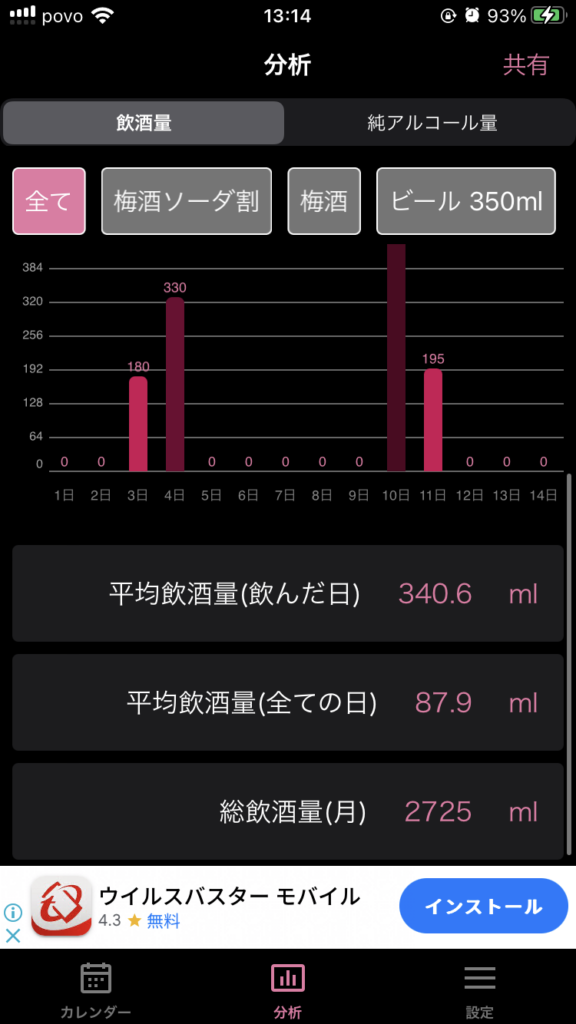
下部にあるメニューの分析アイコンをタップすると分析画面に遷移します。
ここでは月の平均飲酒量or純アルコール量を飲酒日と休肝日を含めた日で表示可能です。
- 画面上部:
- 飲酒量、純アルコール量選択
- お酒の種類:その種類だけをグラフに表示
- 画面中央上部:グラフ
- 「<」:タップすると先月のカレンダー表示
- 「>」:タップすると来月のカレンダー表示
- グラフ:右にスライドする事で月末までのグラフを確認出来る
- ※下にスライドする事で、月の平均飲酒量(飲んだ日、全ての日)、総飲酒量を確認可能です。
設定画面
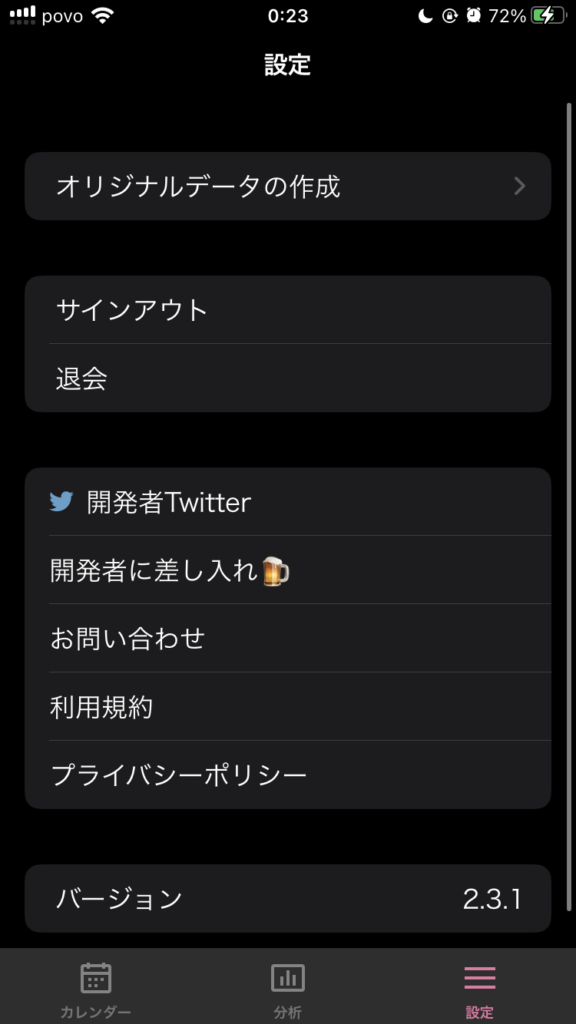

下部にあるメニューの設定アイコンをタップすると設定画面に遷移します。
この画面ではオリジナルデータの作成、サインアウトや退会、開発者Twitter確認や開発者に差し入れ、お問い合わせ等が可能です。
- オリジナルデータの作成:オリジナルデータ入力タブへ遷移します。
- サインアウト:このアプリのユーザーアカウントを登録している場合サインアウト出来ますが、使用する事はありません。
- 退会:退会をすると2週間で記録した飲酒データが削除されるようですが使用する事はありません。
- 開発者Twitter:開発者Twitterを確認出来ます。
- 開発者に差し入れ:製作者に投げ銭出来ます。(\250 2023/1/17現在)
- お問い合わせ:お問い合わせフォームに遷移します。
- 利用規約、プライバシーポリシー:ページが見つかりませんと表示されるので意味ありません。
おわりに
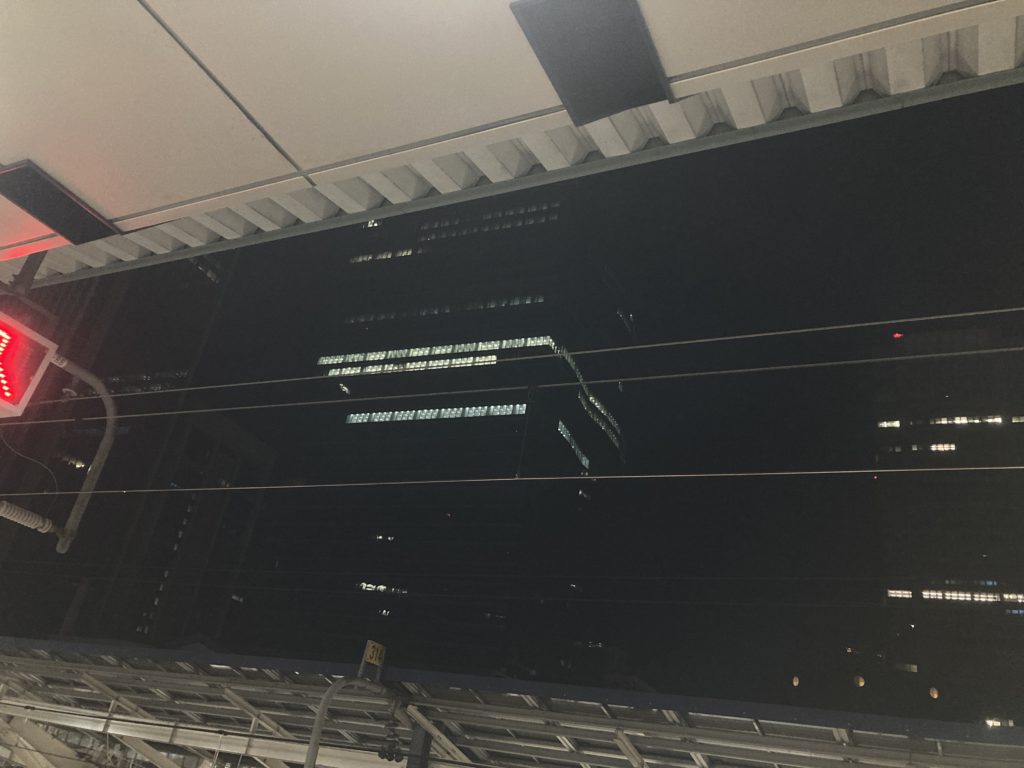
今回は飲酒記録についてレビューしてみました!
デフォルトで用意されているお酒の設定がビール、ハイボール、ワインしか無い所や何杯飲んだかが設定出来ないなど、毎日使い続けるには少し不便なアプリでした。
減酒アプリであれば飲酒カレンダーや減酒にっきを使用した方が便利ですね。
今後も減酒アプリについてもレビューしていこうと思います!
※前回の禁酒アプリのレビューは以下の投稿から確認できます!
※微アルコール&ノンアルコール飲料のレビュー記事はこちらから!
これからも減酒アプリのレビューは行っていきますので楽しみにして下さいね!
お酒は程々に楽しく飲んでいきましょう! なっとらあ麺でした!